win7cpu瞬间100严重完美解决 win10cpu使用率100%如何解决
更新时间:2023-10-26 11:37:10作者:skai
我们平常使用win7电脑的时候,如果我们打开的程序太多的话就会导致我们的cpu负荷太高,最后导致cpu使用率达到100%,遇到这种情况我们很多小伙伴都不知道怎么解决了,今天小编就给大家介绍一下win7cpu瞬间100严重完美解决,有需要的快来一起看看吧,希望对你有帮助。
具体方法:
1、首先在键盘上找到Ctrl、Alt和Del键,并同时按下。出现下图的界面后,点“启动任务管理器”。
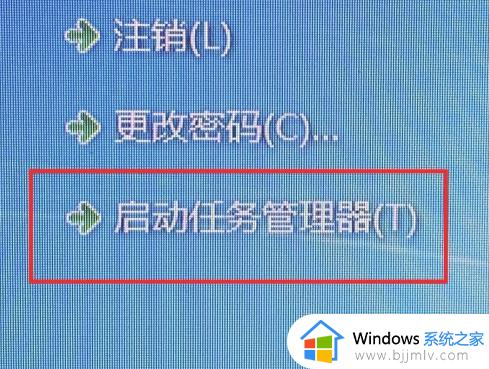
2、出现任务管理器后,可以看到正在运行的应用程序、进程数、cpu使用率、物理内存等。选择要关闭的应用程序,点“结束任务”,就可以关掉这个程序以降低cpu使用率。
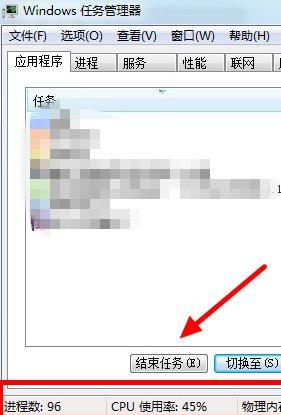
3、当然,有些程序是不会显示在应用程序栏里的,只会在后台运行,但也没什么用。我们需要先点“进程”,找到这些没什么用又占内存和cpu的进程。点“结束进程”就可以降低cpu使用率了。
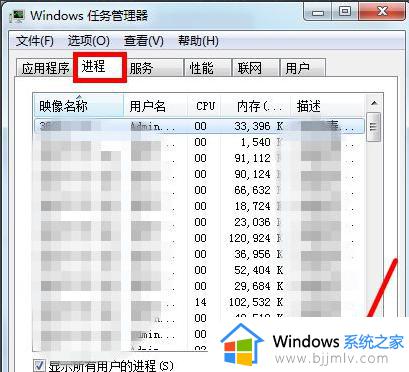
以上全部内容就是小编带给大家的win7cpu瞬间100严重完美解决详细内容分享啦,碰到相同情况的小伙伴就快点跟着小编一起来看看吧。
win7cpu瞬间100严重完美解决 win10cpu使用率100%如何解决相关教程
- win7玩lol卡顿严重完美解决 win7电脑lol特别卡如何解决
- win7cpu占用终极解决方案 win7cpu占用率高怎么解决
- win7更新卡在100%怎么办 win7更新100%长时间不动如何解决
- win7更新100%不停转圈如何解决 win7更新卡住100%最佳解决方法
- win7系统电脑卡顿严重解决方法 win7如何解决电脑卡顿严重
- win7wps卡顿严重怎么解决 win7wps卡顿严重最佳解决方法
- win7扬声器调到100了声音还是小怎么办 win7电脑扬声器100声音太小了如何解决
- win7玩cf卡顿严重怎么解决 win7玩cf出现卡顿严重怎么办
- win7玩cf间歇性卡顿怎么办 win7玩cf掉帧严重怎么解决
- win7蓝屏0x000000c2怎么解决 win7蓝屏代码0x000000c2完美解决方案
- win7系统如何设置开机问候语 win7电脑怎么设置开机问候语
- windows 7怎么升级为windows 11 win7如何升级到windows11系统
- 惠普电脑win10改win7 bios设置方法 hp电脑win10改win7怎么设置bios
- 惠普打印机win7驱动安装教程 win7惠普打印机驱动怎么安装
- 华为手机投屏到电脑win7的方法 华为手机怎么投屏到win7系统电脑上
- win7如何设置每天定时关机 win7设置每天定时关机命令方法
win7系统教程推荐
- 1 windows 7怎么升级为windows 11 win7如何升级到windows11系统
- 2 华为手机投屏到电脑win7的方法 华为手机怎么投屏到win7系统电脑上
- 3 win7如何更改文件类型 win7怎样更改文件类型
- 4 红色警戒win7黑屏怎么解决 win7红警进去黑屏的解决办法
- 5 win7如何查看剪贴板全部记录 win7怎么看剪贴板历史记录
- 6 win7开机蓝屏0x0000005a怎么办 win7蓝屏0x000000a5的解决方法
- 7 win7 msvcr110.dll丢失的解决方法 win7 msvcr110.dll丢失怎样修复
- 8 0x000003e3解决共享打印机win7的步骤 win7打印机共享错误0x000003e如何解决
- 9 win7没网如何安装网卡驱动 win7没有网络怎么安装网卡驱动
- 10 电脑怎么设置自动保存文件win7 win7电脑设置自动保存文档的方法
win7系统推荐
- 1 雨林木风ghost win7 64位优化稳定版下载v2024.07
- 2 惠普笔记本ghost win7 64位最新纯净版下载v2024.07
- 3 深度技术ghost win7 32位稳定精简版下载v2024.07
- 4 深度技术ghost win7 64位装机纯净版下载v2024.07
- 5 电脑公司ghost win7 64位中文专业版下载v2024.07
- 6 大地系统ghost win7 32位全新快速安装版下载v2024.07
- 7 电脑公司ghost win7 64位全新旗舰版下载v2024.07
- 8 雨林木风ghost win7 64位官网专业版下载v2024.06
- 9 深度技术ghost win7 32位万能纯净版下载v2024.06
- 10 联想笔记本ghost win7 32位永久免激活版下载v2024.06